Impresión desde un ordenador o teléfono inteligente con Google Cloud Print
Al enviar datos de impresión con Google Cloud Print, la impresora recibe los datos de impresión y los imprime automáticamente.
Cuando imprima desde un teléfono inteligente, tableta, ordenador u otro dispositivo externo con Google Cloud Print, cargue papel en la impresora previamente.
Puede imprimir con Google Cloud Print a través de los dos siguientes métodos.
-
Impresión mediante Internet
Se requiere una conexión LAN con la impresora y una conexión a Internet.
-
Impresión sin acceso a Internet
Se requiere una conexión de red con la impresora o activar la conexión directa inalámbrica de la impresora. Se requiere activar Bonjour en la impresora.
 Nota
Nota
- Según el estado de la comunicación, es posible que los datos de impresión tarden un rato en imprimirse o que la impresora no reciba los datos de impresión.
- Cuando se imprime con Google Cloud Print, la impresión podría cancelarse en función del estado de la impresora, como cuando la impresora está activa o cuando se ha producido un error. Para reanudar la impresión, compruebe el estado de la impresora y vuelva a imprimir con Google Cloud Print.
-
Para la configuración de impresión:
- Si selecciona papel normal como tipo de soporte o el tamaño de papel B5/A5/Legal, los datos de impresión se imprimirán con bordes aunque seleccione la configuración de impresión sin bordes.
- Los resultados de la impresión pueden variar en la imagen de impresión en función de los datos de impresión.
- Según el dispositivo desde el que se envíen los datos de impresión, podría no seleccionar la configuración de impresión al enviar los datos de impresión con Google Cloud Print.
Envío de datos de impresión mediante Internet
En esta sección se describe el procedimiento para enviar datos de impresión desde el navegador Google Chrome del ordenador. Según las aplicaciones, los dispositivos o los servicios, la operación será distinta.
 Importante
Importante
-
Para enviar datos de impresión a través de Internet se requiere una conexión LAN con la impresora y conexión a Internet. Conlleva los gastos de conexión a Internet.
-
Asegúrese de que la impresora está encendida.
 Nota
Nota- Si se activa la función Encendido automático de la impresora, esta impresora se encenderá automáticamente cuando se reciban los datos de impresión.
-
Inicie el navegador Google Chrome en el ordenador.
-
Seleccione Iniciar sesión en Chrome... (Sign in to Chrome...) en
 (menú de Chrome).
(menú de Chrome). -
Inicie sesión en su cuenta de Google.
-
Seleccione Imprimir... (Print...) en
 (menú de Chrome).
(menú de Chrome).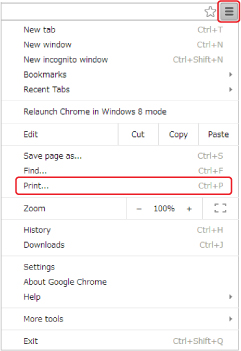
-
Seleccione Cambiar... (Change...) junto a Destino (Destination).
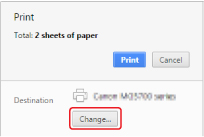
-
Seleccione Canon E470 series en Google Cloud Print.
-
Seleccione Imprimir (Print).
Cuando finalicen los preparativos para imprimir con Google Cloud Print y cuando la impresora esté encendida, esta recibirá los datos de impresión y los imprimirá automáticamente.
Envío de datos de impresión sin acceso a Internet
En esta sección se describe el procedimiento para enviar datos de impresión desde el navegador Google Chrome del ordenador. Según las aplicaciones, los dispositivos o los servicios, la operación será distinta.
 Importante
Importante
-
Se requiere una conexión de red con la impresora o activar la conexión directa inalámbrica de la impresora.
-
Se requiere activar Bonjour en la impresora.
-
Asegúrese de que la impresora está encendida.
 Nota
Nota- Si se activa la función Encendido automático de la impresora, esta impresora se encenderá automáticamente cuando se reciban los datos de impresión.
-
Inicie el navegador Google Chrome en el ordenador.
-
Seleccione Iniciar sesión en Chrome... (Sign in to Chrome...) en
 (menú de Chrome).
(menú de Chrome). -
Inicie sesión en su cuenta de Google.
-
Seleccione Imprimir... (Print...) en
 (menú de Chrome).
(menú de Chrome).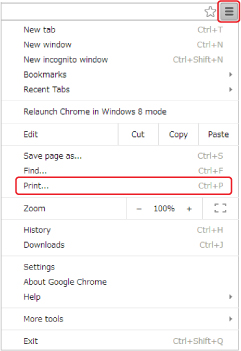
-
Seleccione Cambiar... (Change...) junto a Destino (Destination).
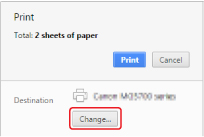
-
Seleccione Canon E470 series en Destinos locales (Local Destinations).
-
Seleccione Imprimir (Print).
Cuando finalicen los preparativos para imprimir con Google Cloud Print y cuando la impresora esté encendida, esta recibirá los datos de impresión y los imprimirá automáticamente.



